MathType中怎么编辑韩文字符
用MathType编辑公式,所涉及到符号与字母一般都是英文字母与数字,或者使用希腊字母,当然还有很多使用中文的情况。但是不仅如此,我们在使用MathType时,除了这些字符之外,还可以输入韩文或者日文字符,此时不需要你切换电脑系统的输入法,就能直接编辑出来,这些字符在某些时候也是需要的。这样使用就非常方便。下面就来介绍MathType韩文字符的编辑方法。
具体操作步骤如下:
1.按照自己的使用习惯打开MathType公式编辑器,进入到公式编辑界面,至于是从Word中打开还是从桌面上打开都没有关系。

打开软件进入编辑状态
2.在公式编辑界面中,用鼠标点击MathType菜单中的"编辑"——"插入符号"命令。
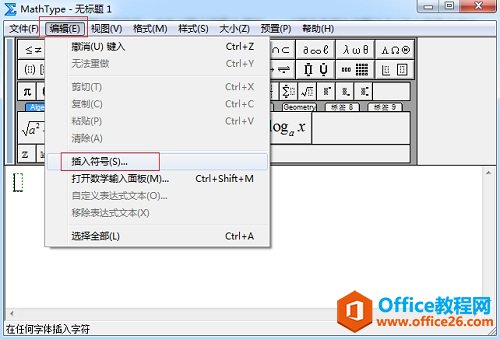
点击"编辑"——"插入符号"
3.在随后弹出的"插入符号"对话框中,将"查看"的方式选择为"字体"——"宋体",这个直接在查看的输入框的尾部就可以选择了,当选择为字体后,后面一个输入框会自动出现字体的二级菜单,点击输入框尾部的三角形就可以进行字体的选择了。然后在下面的符号面板中拉动滚动条,直到出现韩文符号,然后再选择自己的想要的符号,点击"插入"就可以了。
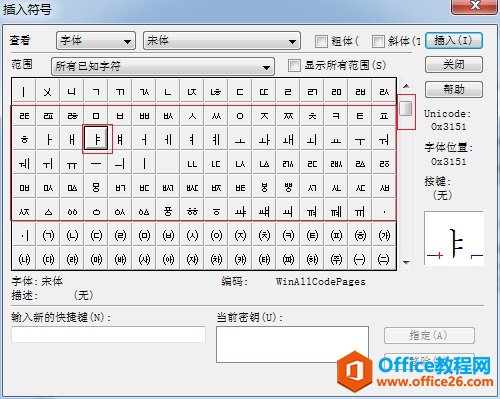
在符号面板中找到韩文字符后插入
4.输入日文符号的方法是一样的,只是滚动条拉动的程度不一样。日文符号要在韩文符号的上方,所以滚动条要拉得少一些,如下图所示就是MathType中的日文符号。
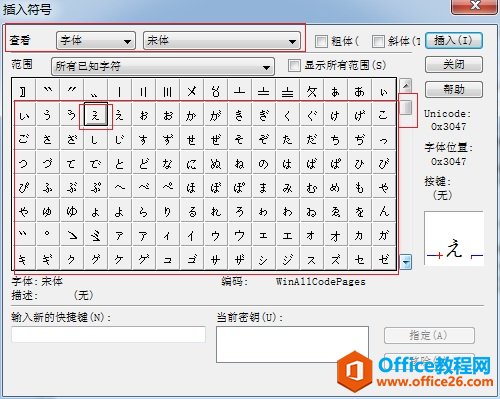
拉动滚动条找到日文符号后插入
以上内容向大家介绍了MathType韩文符号的编辑方法,这也足以说明MathType编辑符号的能力有多强悍,很多符号都可以用它来编辑。MathType查看方式中还有很多的符号,MathType日文符号与韩文符号的编辑一模板一样,这也充分说明用MathType编辑公式的方法都是相通的,只要我们能够细心去找,就能找到我们想要的符号。
上一篇:MathType中如何批量修改公式字体和大小实例详解
栏 目:office激活
本文标题:MathType中怎么编辑韩文字符
本文地址:https://fushidao.cc/wangzhanyunying/4203.html
您可能感兴趣的文章
- 04-18如何解决word中文双引号变成英文引号
- 04-18Word2010技巧大全
- 04-18word怎么设置对齐字符网格
- 04-18如何在Word2010里插入水印?
- 04-18word 设置编号后如何让下面的字对齐
- 04-18word中的网格对齐是什么意思
- 04-18如何解决word2013停止工作
- 04-18word打印缺一部分表格文件怎么办
- 04-18WORD中怎样设置字体长宽
- 04-18Word2013怎样制作名片


阅读排行
推荐教程
- 11-22office怎么免费永久激活 office产品密钥永久激活码
- 11-30正版office2021永久激活密钥
- 11-25怎么激活office2019最新版?office 2019激活秘钥+激活工具推荐
- 11-25office2010 产品密钥 永久密钥最新分享
- 11-22Office2016激活密钥专业增强版(神Key)Office2016永久激活密钥[202
- 11-30全新 Office 2013 激活密钥 Office 2013 激活工具推荐
- 11-25正版 office 产品密钥 office 密钥 office2019 永久激活
- 11-22office2020破解版(附永久密钥) 免费完整版
- 11-302023 全新 office 2010 标准版/专业版密钥
- 11-22office2010激活密钥有哪些?office2010永久激活密钥分享







